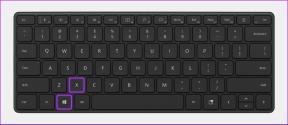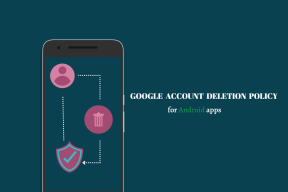Πώς να εφαρμόσετε την προστασία με κωδικό πρόσβασης στις ενότητες του OneNote
Miscellanea / / December 02, 2021
Εξαρτάται από τη χρήση σας και πόσο εμπλέκεστε στο οικοσύστημα των Windows, αλλά για ισχυρούς χρήστες, το OneNote είναι ένα πραγματικά ισχυρό εργαλείο. Αν είστε σαν εμένα και γράφετε κυρίως σε απλό κείμενο και δεν χρειάζεστε όλα τα χαρακτηριστικά οργάνωσης, μπορεί να ρυθμιστείτε με το Evernote.
Αλλά hey, το OneNote είναι δωρεάν και μπορείτε να χρησιμοποιήσετε όλα αυτά τα δωρεάν GB Αποθηκευτικός χώρος cloud OneDrive για να αποθηκεύσετε τις σημειώσεις σας. Εάν χρησιμοποιείτε την έκδοση για υπολογιστές OneNote (όχι τη σύγχρονη έκδοση της εφαρμογής Windows που είναι εγκατεστημένη στα Windows 10), θα πρέπει να γνωρίζετε ένα μεγάλο επαγγελματικό χαρακτηριστικό. Η ικανότητα του OneNote να προστατεύει με κωδικό πρόσβασης μεμονωμένες ενότητες.

Φυσικά, αυτό είναι πραγματικά χρήσιμο για τη διατήρηση ιδιωτικών πραγμάτων, καλά, ιδιωτικά. Ωστόσο, το OneNote προσφέρει επίσης συντομεύσεις πληκτρολογίου και άλλες ρυθμίσεις που σας βοηθούν να κλειδώσετε γρήγορα το περιεχόμενο που ήδη προστατεύεται με κωδικό πρόσβασης. Αυτό είναι κάτι που δεν μπορείτε να κάνετε με το Evernote. Καλά,
τουλάχιστον όχι με το δωρεάν πρόγραμμα (και μόνο σε κινητές συσκευές).Ας δούμε να ρίξουμε μια ματιά στο πώς λειτουργεί το χαρακτηριστικό.
Τρόπος προστασίας με κωδικό πρόσβασης στις ενότητες του OneNote
Η ιεραρχική δομή του OneNote έχει ως εξής. Αντί για σημειωματάρια και σημειώσεις, έχετε Ενότητες. Κάθε ενότητα έχει σελίδες. Μπορείτε να προσθέσετε όσες σελίδες θέλετε.
Το OneNote σάς επιτρέπει να προστατεύετε με κωδικό πρόσβασης μεμονωμένες ενότητες ξεχωριστά. Δυστυχώς, δεν υπάρχει τρόπος να προστατέψετε με κωδικό πρόσβασης ολόκληρη την εφαρμογή. Θα πρέπει να αποσυνδεθείτε από την εφαρμογή για αυτό.
Βήμα 1: Για να προστατεύσετε μια ενότητα με κωδικό πρόσβασης, επιλέξτε την και μετά κάντε κλικ στο Ανασκόπηση κουμπί. Στη συνέχεια επιλέξτε Κωδικός πρόσβασης.

Βήμα 2: Θα δείτε τώρα μια ενότητα στο πλάι.

Βήμα 3: Επειδή η ενότητα δεν έχει ακόμη κωδικό πρόσβασης, κάντε κλικ στο Ορίστε κωδικό κουμπί.

Βήμα 4: Ένα μικρό αναδυόμενο παράθυρο θα σας ζητήσει να πληκτρολογήσετε τον κωδικό πρόσβασης.
Βήμα 5: Ακόμη και αφού το κάνετε αυτό, θα δείτε ότι η ενότητα είναι προς το παρόν προσβάσιμη.
Βήμα 6: Κάντε κλικ στο Κλείδωμα όλων κουμπί ή χρησιμοποιήστε τη συντόμευση πληκτρολογίου Ctrl+Alt+L.
Τώρα μπορείτε να μεταβείτε σε άλλη ενότητα και να κάνετε την ίδια διαδικασία. Για να κάνετε τα πράγματα ενδιαφέροντα, μπορείτε να δώσετε διαφορετικούς κωδικούς πρόσβασης σε διαφορετικές ενότητες.
Σχετίζεται με: Ελέγξτε το δύο ισχυρές ενσωματώσεις για το OneNote.
Πώς να ξεκλειδώσετε προστατευμένες ενότητες του OneNote
Την επόμενη φορά που θα προσπαθήσετε να μεταβείτε σε μια προστατευμένη ενότητα, θα εμφανιστεί η ακόλουθη οθόνη.

Απλώς κάντε κλικ οπουδήποτε ή πατήστε το Εισαγω και θα σας ζητηθεί να πληκτρολογήσετε τον κωδικό πρόσβασης.

Και πάλι, για να κλειδώσετε όλες τις ενότητες, χρησιμοποιήστε τη συντόμευση πληκτρολογίου.
Πώς να αφαιρέσετε την προστασία κωδικού πρόσβασης
Η διαδικασία είναι αρκετά παρόμοια. Κάντε κλικ στο Ανασκόπηση κουμπί και επιλέξτε Κωδικός πρόσβασης. Στη συνέχεια, από την πλαϊνή γραμμή, επιλέξτε Αφαίρεση κωδικού πρόσβασης.

Πληκτρολογήστε τον τρέχοντα κωδικό πρόσβασης της ενότητας για επιβεβαίωση και τελειώσατε.
Σημαντικές ρυθμίσεις κωδικού πρόσβασης
Υπάρχουν μερικές ρυθμίσεις κωδικού πρόσβασης που πρέπει να γνωρίζετε. Κάντε κλικ στο Αρχείο μενού, επιλέξτε Επιλογές, και πηγαίνετε στο Προχωρημένος. Εδώ, θα βρείτε ένα Κωδικοί πρόσβασης Ενότητα.

Η πρώτη επιλογή θα σας επιτρέψει να επιλέξετε τον χρόνο αδράνειας μετά τον οποίο το OneNote κλειδώνει όλες τις ενότητες. Η προεπιλογή είναι 10 λεπτά, αλλά μπορείτε να το κάνετε 1 λεπτό ή 1 ημέρα.
Μπορείτε επίσης να κλειδώσετε τη σημείωση αμέσως μόλις προχωρήσετε από αυτήν.
Μιλώντας για κωδικούς πρόσβασης: Ρίξτε μια ματιά στο δικό μας Απόλυτος οδηγός για τη διαχείριση κωδικών πρόσβασης.
Πώς χρησιμοποιείτε το OneNote;
Μοιραστείτε τις συμβουλές και τα κόλπα για το OneNote μαζί μας στα παρακάτω σχόλια. Ή ελάτε μαζί μας στα φόρουμ μας για μια πιο λεπτομερή συζήτηση σχετικά με το OneNote ή την προστασία με κωδικό πρόσβασης γενικά.